Mi piace appassionatamente lavorare con i comandi poiché offrono un controllo maggiore su un sistema Linux rispetto alle GUI (Interfacce utente grafiche ) applicazioni, quindi sono sempre alla ricerca di scoprire o trovare modi e idee interessanti per rendere Linux così facile e divertente da usare, principalmente dal terminale.
È sempre emozionante scoprire nuovi trucchi o suggerimenti durante l'utilizzo di Linux, in particolare un fanatico della riga di comando come me.
Lettura consigliata: 5 interessanti suggerimenti e trucchi per la riga di comando in Linux - Parte 1
E la sensazione di voler condividere pratiche o comandi appena appresi con milioni di utenti Linux là fuori, in particolare i neofiti che si stanno ancora orientando intorno a questo entusiasmante sistema operativo normalmente si instaura.
Lettura consigliata: 10 utili trucchi per la riga di comando di Linux per i principianti - Parte 2
In questo articolo esamineremo una serie di utili trucchi e suggerimenti da riga di comando che possono migliorare significativamente le tue capacità di utilizzo di Linux.
1. Blocca o nascondi un file o una directory in Linux
Il modo più semplice per bloccare un file o una directory consiste nell'usare i permessi dei file di Linux. Nel caso in cui tu sia il proprietario di un file o di una directory, puoi bloccare (rimuovere i privilegi di lettura, scrittura ed esecuzione) altri utenti e gruppi dall'accesso come segue:
$ chmod 700 tecmint.info OR $ chmod go-rwx tecmint.info
Per saperne di più sulle autorizzazioni dei file Linux, leggi questo articolo Gestione di utenti e gruppi, autorizzazioni e attributi dei file in Linux.
Per nascondere il file/la directory ad altri utenti del sistema, rinominalo con un (.) all'inizio del file o della directory:
$ mv filename .tecmint.info
2. Traduci le autorizzazioni rwx in formato Octal in Linux
Per impostazione predefinita, quando esegui il comando ls, mostra i permessi dei file in rwx format, ma per comprendere l'equivalenza di questo formato e del formato ottale, puoi imparare a tradurre i permessi rwx in formato Octal in Linux.
3. Come usare 'su' quando 'sudo' fallisce
Sebbene il comando sudo venga utilizzato per eseguire comandi con privilegi di superutente, ci sono momenti in cui non funziona come nell'esempio seguente.
Qui, voglio svuotare il contenuto di un file di grandi dimensioni chiamato uptime.log ma l'operazione è fallita anche quando ho usato sudo .
$ cat /dev/null >/var/log/uptime.log $ sudo cat /dev/null >/var/log/uptime.log


In tal caso, devi passare alla root account utente utilizzando su comando per eseguire l'operazione in questo modo:
$ su $ sudo cat /dev/null >/var/log/uptime.log $ cat /var/log/uptime.log

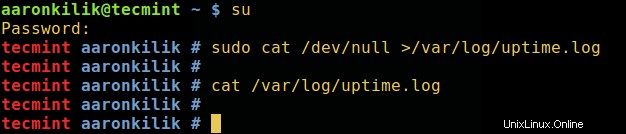
Cerca di capire la differenza tra su e sudo, inoltre, leggi le loro pagine man per ulteriori linee guida:
$ man sudo $ man su
4. Uccidi un processo in Linux
A volte, quando vuoi terminare un processo usando i comandi kill o killall o pkill, potrebbe non funzionare, ti rendi conto che il processo continua a essere eseguito sul sistema.
Per uccidere in modo distruttivo un processo, invia il -KILL siganl ad esso.
Per prima cosa determina il suo ID processo e poi uccidilo in questo modo:
$ pidof vlc $ sudo kill -KILL 10279

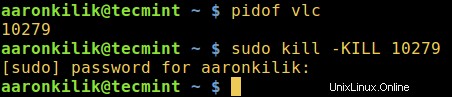
Controlla il comando kill per ulteriori opzioni e informazioni sull'utilizzo.
5. Elimina definitivamente il file in Linux
Normalmente utilizziamo il comando rm per eliminare file da un sistema Linux, tuttavia, questi file non vengono eliminati completamente, vengono semplicemente archiviati e nascosti sul disco rigido e possono comunque essere recuperati questi file in Linux e visualizzati da un'altra persona.
Per evitare ciò, possiamo utilizzare il comando shred che sovrascrive il contenuto del file e, facoltativamente, elimina anche il file.
$ shred -zvu tecmint.pdf
Le opzioni utilizzate nel comando precedente:
-z– aggiunge una sovrascrittura finale con zeri per nascondere la distruzione.-u– aiuta a troncare e rimuovere il file dopo la sovrascrittura.-v– mostra i progressi.

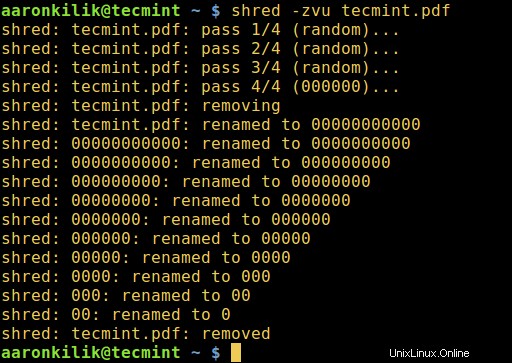
Leggi la pagina man di shred per ulteriori istruzioni sull'uso:
$ man shred
6. Rinomina più file in Linux
Puoi rinominare più file in Linux mentre sei in movimento invocando il rinomina comando.
Rinomina i nomi dei file forniti secondo una regola specificata nel primo argomento.
Il comando seguente rinomina tutti i .pdf file in .doc , qui 's/\.pdf$/\.doc/' è la regola:
$ rename -v 's/\.pdf$/\.doc/' *.pdf

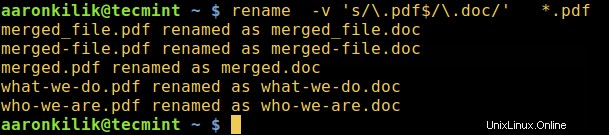
L'esempio successivo rinomina tutti i file che corrispondono a "*.bak" per rimuovere l'estensione, dove 's/\e.bak$//' è la regola.
7. Controlla l'ortografia delle parole in Linux
Il comando guarda visualizza le righe che iniziano con una determinata stringa, può aiutarti a controllare l'ortografia della parola dalla riga di comando. Sebbene non sia così efficace e affidabile, guarda è ancora un'utile alternativa ad altri potenti correttori ortografici:
$ look linu $ look docum

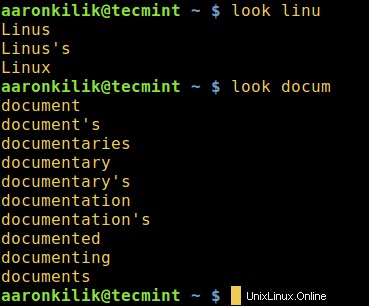
8. Cerca la descrizione della parola chiave nella pagina manuale
Il comando uomo viene utilizzato per visualizzare le pagine di immissione manuale dei comandi, se utilizzato con -k switch, cerca nelle descrizioni brevi e nei nomi delle pagine di manuale la parola chiave printf (come Adjust, Apache e php nei comandi seguenti) come espressione regolare.
$ man -k adjust $ man -k apache $ man -k php
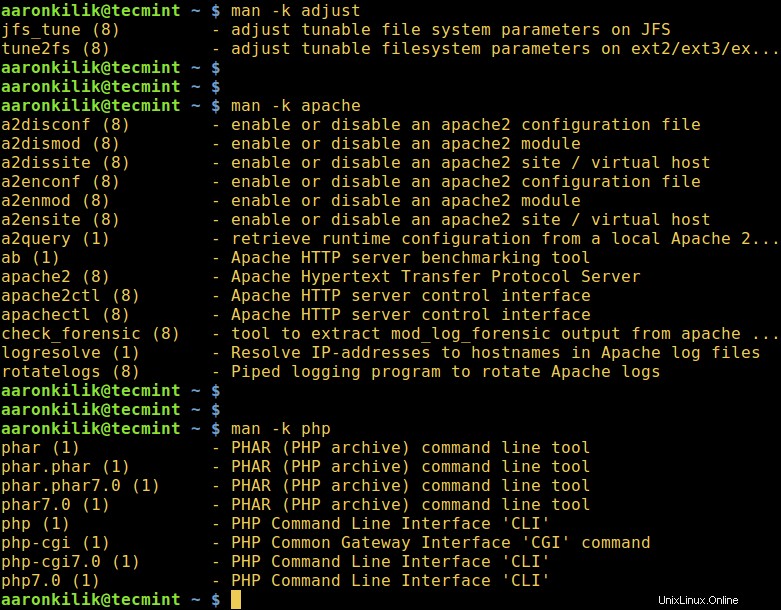
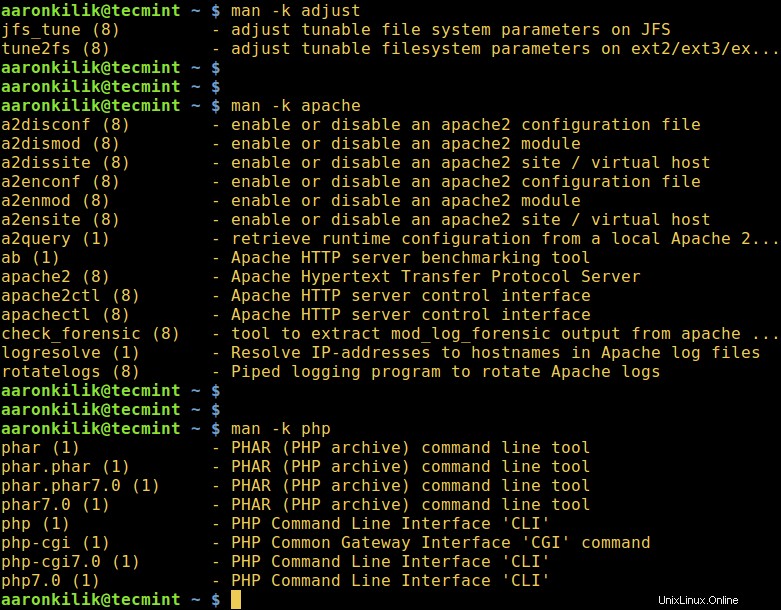
9. Guarda i log in tempo reale su Linux
Con comando guarda , puoi eseguire periodicamente un altro comando Linux mentre visualizzi il suo output a schermo intero e insieme al comando tail che viene utilizzato per visualizzare le ultime parti di un file, è possibile guardare la registrazione delle voci di registro in un file di registro.
Nell'esempio seguente, guarderai il file di registro dell'autenticazione del sistema. Apri due finestre di terminale, visualizza il file di registro per la visione in tempo reale nella prima finestra in questo modo:
$ sudo watch tail /var/log/auth.log
Puoi anche usare il comando tail che mostra le ultime parti di un file. È -f flag consente di guardare le modifiche in un file in tempo reale, quindi è possibile guardare la registrazione delle voci di registro in un file di registro.
$ sudo tail -f /var/log/auth.log
Ed esegui i comandi seguenti nel secondo terminale mentre osservi il contenuto del file di registro dalla prima finestra:
$ sudo mkdir -p /etc/test $ sudo rm -rf /etc/test
10. Elenca tutti i comandi integrati della shell
Una shell incorporata è un comando o una funzione, chiamata dall'interno ed eseguita direttamente nella shell stessa, invece di un programma eseguibile esterno che la shell caricherebbe dal disco rigido ed eseguirebbe.
Per elencare tutti i builtin della shell e la loro sintassi di utilizzo, esegui:
$ help
Come osservazione conclusiva, i trucchi e i suggerimenti della riga di comando sono sempre utili e rendono l'apprendimento e l'utilizzo di Linux facile e divertente, soprattutto per i principianti.
Puoi anche condividere con noi altri trucchi o suggerimenti utili e interessanti da riga di comando in Linux che hai trovato tramite il modulo di commento qui sotto.